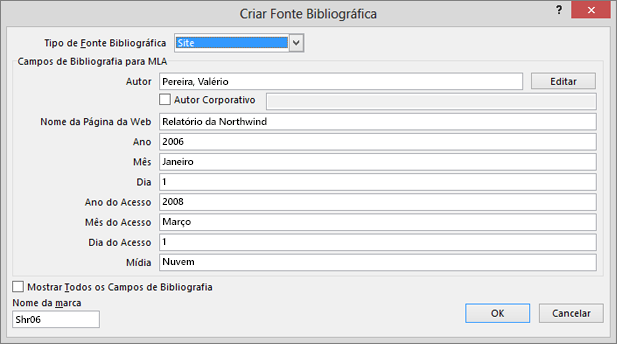No Word, você pode facilmente adicionar citações ao escrever um documento em que precise citar suas fontes, como um artigo de pesquisa. As citações podem ser adicionadas em vários formatos, incluindo APA, estilo Chicago, GOST, IEEE, ISO 690 e MLA. Posteriormente, você pode criar uma bibliografia das fontes que usou para escrever seu artigo.
Para adicionar uma citação ao seu documento, você primeiro deve adicionar a fonte usada.
Adicionar uma nova citação e fonte bibliográfica a um documento
-
Na guia Referências , no grupo Citações & Bibliography , selecione a seta ao lado de Style e selecione o estilo que você deseja usar para a citação e a origem. Por exemplo, documentos para as ciências sociais normalmente usam os estilos MLA ou APA para citações e fontes.
-
Selecione no final da frase ou frase que você deseja citar.
-
Na guia Referência , selecione Inserir Citação e faça um dos seguintes procedimentos:
-
Para adicionar as informações de origem, selecione Adicionar Nova Fonte e, na caixa de diálogo Criar Fonte , selecione a seta ao lado de Tipo de Origem e selecione o tipo de origem que você deseja usar (por exemplo, uma seção de livro ou um site).
-
Para adicionar um espaço reservado, para que você possa criar uma citação e preencher as informações de origem posteriormente, selecione Adicionar Novo Espaço reservado. Um ponto de interrogação aparece ao lado dos espaços reservados para a fonte bibliográfica no Gerenciador de Fontes Bibliográficas.
-
-
Se você optar por adicionar uma fonte, insira os detalhes sobre ela. Para adicionar mais informações sobre uma origem, selecione a caixa Mostrar Todos os Campos de Bibliografia marcar.
-
Selecione OK quando terminar. A fonte é adicionada como uma citação no local selecionado no documento.
Após concluir essas etapas, a citação é adicionada à lista de citações disponíveis. Na próxima vez que você citar essa referência, não precisará digitar tudo novamente. Você acabou de adicionar a citação ao seu documento. Depois de adicionar uma fonte, talvez você precise alterá-la em um momento posterior. Para fazer isso, confira Editar uma fonte.
Observações:
-
Se você adicionou um espaço reservado e deseja substituí-lo por informações de citação, consulte Editar uma fonte.
-
Se você escolher um estilo GOST ou ISO 690 para suas fontes e uma citação não for exclusiva, anexe um caractere alfabético ao ano. Por exemplo, uma citação aparecia como [Pasteur, 1848a].
-
Se você escolher referência iso 690-numérica e suas citações ainda não aparecerem consecutivamente, você precisará selecionar o estilo ISO 690 novamente e pressionar ENTER para ordenar corretamente as citações.
Adicionar citações ao seu documento
-
Selecione no final da frase ou frase que você deseja citar e, na guia Referências , no grupo Citações & Bibliography , selecione Inserir Citações.
-
Na lista de citações em Inserir Citação, selecione aquela que você deseja usar.
Localizar uma fonte bibliográfica
A lista de fontes que você usa pode se tornar muito longa. Às vezes, você pode precisar pesquisar uma fonte citada em outro documento.
-
Na guia Referências , no grupo Citações & Bibliography , selecione Gerenciar Fontes.
Quando você abre um novo documento que ainda não tem citações, todas as fontes usadas em documentos anteriores aparecem na Lista Mestra.
Quando você abre um documento que inclui citações, as fontes dessas citações aparecem em Lista Atual. Todas as fontes que você citou em documentos anteriores ou no documento atual aparecem na Lista Mestra.
-
Para localizar uma fonte específica, execute uma das seguintes ações:
-
Na caixa de classificação, classifique por autor, título, nome da marca de citação ou ano e pesquise a fonte desejada na lista resultante.
-
Na caixa Pesquisar, digite o título ou o autor para a fonte que deseja localizar. A lista diminui dinamicamente para atender aos termos de sua pesquisa.
-
Observação: Você pode selecionar o botão Procurar no Gerenciador de Fontes para selecionar outra lista de master da qual você pode importar novas fontes para o documento. Por exemplo, é possível se conectar a um arquivo em um servidor compartilhado, no computador ou servidor de um colega de pesquisa, ou em um site hospedado por uma universidade ou instituição de pesquisa.
Editar uma fonte bibliográfica
-
Na guia Referências , no grupo Citações & Bibliography , selecione Gerenciar Fontes.
-
Na caixa de diálogo Gerenciador de Origem , em Lista Mestra ou Lista Atual, selecione a origem que você deseja editar e selecione Editar.
Observação: Para editar um espaço reservado para adicionar informações de citação, selecione o espaço reservado na Lista Atual e selecione Editar.
-
Na caixa de diálogo Editar Fonte , faça as alterações desejadas e selecione OK.